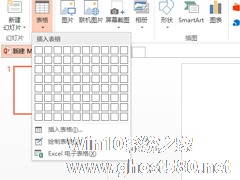-
PPT表格如何平均分布各行列?PPT平均分布表格各行列的方法
- 时间:2024-11-22 07:13:45
大家好,今天Win10系统之家小编给大家分享「PPT表格如何平均分布各行列?PPT平均分布表格各行列的方法」的知识,如果能碰巧解决你现在面临的问题,记得收藏本站或分享给你的好友们哟~,现在开始吧!
有不少用户都在使用PPT来制作幻灯片,而我们在使用该软件的时候难免会编辑表格,那么插入的行列要如何平均分成几个部分呢?其实操作起来还是非常简单,下面就和小编一起来看看PPT平均分布表格各行列的方法吧。
PPT平均分布表格各行列的方法
1、 点击菜单栏中的“插入”,点击其中的“表格”,调整行数列数之后插入表格。

2、 左键单击选中表格。

3、 找到“表格工具”下方的“布局”,单击其中的“分布行”以及“分布列”按钮,即可完成平均分配行列了。

以上就是关于「PPT表格如何平均分布各行列?PPT平均分布表格各行列的方法」的全部内容,本文讲解到这里啦,希望对大家有所帮助。如果你还想了解更多这方面的信息,记得收藏关注本站~
『本*文♀来源Win10系统之家,未经同意不得转载!』
相关文章
-

PPT表格如何平均分布各行列?PPT平均分布表格各行列的方法
有不少用户都在使用PPT来制作幻灯片,而我们在使用该软件的时候难免会编辑表格,那么插入的行列要如何平均分成几个部分呢?其实操作起来还是非常简单,下面就和小编一起来看看PPT平均分布表格各行列的方法吧。PPT平均分... -

Excel表格怎么均匀分布?虽然Excel表格在新建时默认表格宽度和高度是固定的,但随着用户不断的修改文档,各类数据超过界限的情况出现,想去估摸好表格之间大概的宽度(高度)并均匀分布好还是比较麻烦的一件事。
Excel表格均匀分布?
1、比如,想要将下图所示表格的第5-13行进行平均分布。
2、首先选中第5行,然后拖动至第13行。选中后的效果如图所... -
 PPT是一款相当优秀的幻灯片制作软件,使用的用户也是非常多,而我们在使用该软件的时候难免会制作出一些表格文件,而调整表格行高是十分常见操作,那么下面就跟着着小编一起来看看操作方法吧,有需要的用户可不要错过。PP...
PPT是一款相当优秀的幻灯片制作软件,使用的用户也是非常多,而我们在使用该软件的时候难免会制作出一些表格文件,而调整表格行高是十分常见操作,那么下面就跟着着小编一起来看看操作方法吧,有需要的用户可不要错过。PP... -
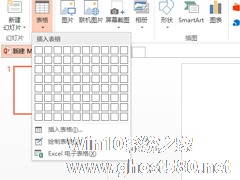
相信很多人对PPT是十分熟悉,由于工作需要,需要经常制作PPT,那么在制作过程中会遇到一些问题,例如在PPT中,表格的线条粗细该怎么修改?相信有些人不知道怎么修改,那么下面和大家分享修改PPT中表格线条粗细的方法,有兴趣的朋友一起来看看吧!
修改PPT中表格线条粗细的方法:
1、打开PPT幻灯片,新建一个空白幻灯片。
2、点击插入-表格命令。
- 软件教程
-
-
操作系统排行榜
更多>> -
- Ghost Win8.1 64位 老机精简专业版 V2023.02
- 【老机专用】Ghost Win8 32位 免费精简版 V2022.01
- 【致敬经典】Ghost Windows8 64位 免激活正式版 V2021.08
- 微软Windows8.1 32位专业版免激活 V2023.05
- Windows11 22H2 (22621.1778) X64 游戏美化版 V2023.06
- Windows11 22H2 (22621.1778) X64 专业精简版 V2023.06
- 笔记本专用 Ghost Win10 64位 专业激活版(适用各种品牌) V2022.08
- GHOST WIN8 X86 稳定专业版(免激活)V2022.07
- Windows8.1 64位 免费激活镜像文件 V2022.07
- Windows 8.1 64位 极速纯净版系统 V2022
-
软件教程排行榜
更多>> -
- Edge浏览器如何安装Flash?Edge浏览器安装Flash插件教程
- Excel如何锁定单元格不被修改?Excel锁定单元格的方法
- Epic游戏时如何打开自带帧数显示?Epic设置帧数显示的方法
- 谷歌浏览器如何提高文件下载速度?谷歌浏览器提高下载速度的方法
- 谷歌浏览器提示无法启动更新检查怎么办?谷歌浏览器无法启动更新检查的解决方法
- 360极速浏览器如何提高下载速度?360极速浏览器提高下载速度的方法
- Excel表格怎么换行?Excel单元格内换行的方法
- Excel表格斜线一分为二怎么弄?Excel表格斜线一分为二的方法
- Excel函数公式大全是什么?Excel函数公式大全介绍
- 雷电模拟器储存空间不足怎么办?雷电模拟器储存空间不足的解决方法
- 热门标签
-